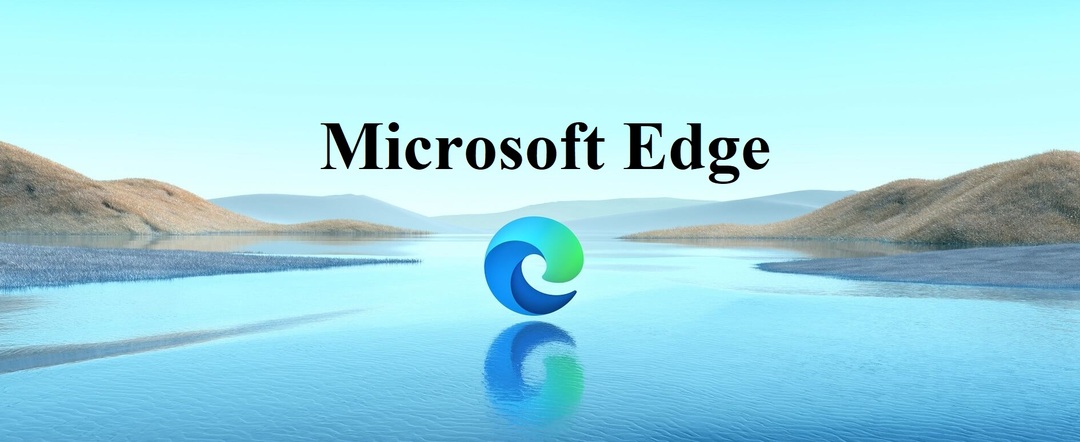Oto jak ustawić komputer tak, aby automatycznie wykrywał ustawienia sieci LAN
- Aby automatycznie wykrywać ustawienia sieci LAN, system Windows 10 musi mieć sprawdzone i gotowe do pracy odpowiednie środowisko.
- Ustawienia LAN automatycznie komunikują się z serwerami proxy, a protokoły internetowe torują drogę do przełożenia tego dialogu na aktywne połączenie.

XZAINSTALUJ KLIKAJĄC POBIERZ PLIK
- Pobierz Fortect i zainstaluj go na twoim komputerze.
- Uruchom proces skanowania narzędzia wyszukać uszkodzone pliki, które są źródłem problemu.
- Kliknij prawym przyciskiem myszy Rozpocznij naprawę aby narzędzie mogło rozpocząć algorytm naprawy.
- Fortect został pobrany przez 0 czytelników w tym miesiącu.
Każde urządzenie powinno być w stanie automatycznie wykryć ustawienia sieci LAN w systemie Windows 10. LAN jest skrótem od Local Area Network i zasadniczo definiuje twoją osobistą przestrzeń internetową.
W trakcie tego artykułu szczegółowo opiszemy, jakie opcje należy włączyć, aby system Windows 10 automatycznie wykrył i przypisał prawidłowe ustawienia serwera proxy dla Twojej sieci LAN.
W trakcie artykułu będziemy wspominać o niektórych terminach technicznych, takich jak LAN, proxy i protokół internetowy.
Wyjaśnimy każdy z nich indywidualnie, więc pod koniec tej lektury będziesz mieć jasne pojęcie nie tylko jak automatycznie wykrywać ustawienia sieci LAN w systemie Windows 10, ale także na czym polega ten proces w pełni implikuje.
Ale zanim do tego przejdziemy, zobaczmy dokładnie, jak dostosować te ustawienia, aby uzyskać to automatyczne połączenie. Proces jest dwojaki, ale łatwy do naśladowania.
Jak automatycznie wykryć ustawienia sieci LAN w systemie Windows 10?
1. Zmień ustawienia adaptera, aby automatycznie wykrywać ustawienia sieci LAN i serwera proxy
- Kliknij Początek przycisk, typ panel sterowaniai kliknij go w wynikach.
- Iść do Centrum sieci i udostępniania.

- W lewym menu wybierz Zmień ustawienia adaptera.

- Kliknij dwukrotnie, aby otworzyć plik Ethernet połączenie i kliknij Nieruchomości.

- Wybierać Protokół internetowy 4 TCP IPv4 i kliknij Nieruchomości Ponownie.

- Włącz automatyczne wykrywanie dla obu Adresy IP i DNS.

Uważaj, aby nie wybrać protokołu internetowego 6 TCP IPv6. To zupełnie inny protokół, który na razie nie wymaga żadnej ręcznej interwencji. Omówimy różnice między nimi w dalszej części tego artykułu.
2. Zmiana ustawień sieci LAN na automatyczne wykrywanie
- Kliknij na Okna ikona, typ panel sterowaniai otwórz aplikację z poziomu wyników.
- Teraz wybierz opcje internetowe.

- Wybierz na górnym pasku Znajomości i kliknij na ustawienia sieci LAN.

- Zaznacz Automatycznie wykryj okno ustawień, i zostaw Serwer proxy jeden niezaznaczony.

Chcemy, aby serwer proxy był przypisywany automatycznie, dlatego pozostawimy to pole niezaznaczone. Lub, jeśli z jakiegokolwiek powodu twój jest zaznaczony, usuń zaznaczenie, po prostu klikając go.
Teraz, gdy te ustawienia są już na swoim miejscu, system Windows 10 powinien automatycznie wygenerować ustawienia sieci LAN. Omówiliśmy trochę terminologię techniczną, więc może teraz nadszedł czas, aby ją trochę wyjaśnić.
Jaka jest różnica między IPv4 a IPv6?

Wspomnieliśmy już, że przeprowadzimy Cię przez różnicę między tymi dwoma. Tak więc IPv6 jest nadal protokołem internetowym, ale nowszą wersją.
Dlaczego jest to wymagane? Mówiąc prościej, ponieważ z Internetu korzysta wiele osób, a adresów IP nie ma zbyt wiele.
Jak widać, adres IPv4 jest znacznie krótszy. To dlatego, że wykorzystuje technologię 32-bitową, podczas gdy IPv6 wykorzystuje technologię 128-bitową. Więc to jest 2^128.
IPv6 automatycznie generuje ustawienia sieci LAN w systemie Windows 10, bez konieczności ręcznej interwencji. To jeden z powodów, dla których powiedzieliśmy, żeby zostawić to tak, jak jest.
Innym powodem jest to, że chociaż IPv6 jest nowszą technologią, większość urządzeń nadal komunikuje się za pośrednictwem protokołu IPv4. Jeśli System Windows nie mógł wykryć ustawień serwera proxy sieci, winowajcą jest najprawdopodobniej IPv4.
To tyle z naszej strony. Teraz lepiej rozumiesz, w jaki sposób zmiany ustawień, które wprowadzasz, wchodzą ze sobą w interakcję i co ostatecznie przedstawiają w szerszym ujęciu.
Zachęcamy również do przeczytania naszego poradnika nt co zrobić, jeśli opcja Automatycznie wykryj ustawienia jest ciągle zaznaczona dla pełnomocnika.
Jakie są Twoje przemyślenia na ten temat? Daj nam znać w komentarzach poniżej!
Nadal występują problemy?
SPONSOROWANE
Jeśli powyższe sugestie nie rozwiązały problemu, na komputerze mogą wystąpić poważniejsze problemy z systemem Windows. Sugerujemy wybór rozwiązania typu „wszystko w jednym”, np forteca aby skutecznie rozwiązywać problemy. Po instalacji wystarczy kliknąć Zobacz i napraw przycisk, a następnie naciśnij Rozpocznij naprawę.